Keynote est un logiciel de présentation utilisé pour créer des diaporamas qui comprend un large éventail de fonctionnalités d'édition, d'ajout de graphiques et de gestion d'autres présentations multimédias. Il offre également diverses options de transition, des objets animés et des vidéos pour attirer et intéresser le public. Il est connu pour être une application conviviale, car c'est l'option parfaite pour ceux qui ne sont pas des concepteurs graphiques - l'interface est facile à comprendre et il y a beaucoup d'intégration avec d'autres applications.
Dans ce blog, nous allons explorer les bases de Keynote et comment avoir une alternative au logiciel Keynote pour Windows.
Partie 1. Puis-je télécharger l'application Keynote sur Windows ?
Keynote est exclusivement disponible pour les appareils Apple et Mac. Si vous êtes un utilisateur de Windows, il est pratiquement impossible d'utiliser Keynote si vous n'avez pas d'appareil Apple. Mais il existe trois versions de Keynote : la version mobile pour iOS, la version de bureau pour macOS et la version navigateur via iCloud.com. Grâce à la version navigateur d'iCloud.com, vous pouvez accéder à iCloud avec un appareil Windows et utiliser Keynote en version bêta sur un système d'exploitation via un navigateur web moderne. Cependant, elle n'est pas aussi riche en fonctionnalités et aussi réactive que Keynote pour la version et les plateformes Apple ; et vous devez toujours créer un compte iCloud pour cela.
Nous allons vous présenter aujourd'hui le fonctionnement de Keynote sur Windows, ses alternatives et comment l'utiliser.
Partie 2. Comment utiliser Keynote sur Windows via iWork pour iCloud ?
Afin d'utiliser Keynote pour les utilisateurs de Windows, la première chose dont vous avez besoin est une connexion Internet convenable et un navigateur Web tel que Google Chrome.
- COMPTE ICLOUD
- Visitez le site web iCloud– iCloud.com
- Saisissez votre identifiant/nom d'utilisateur Apple dans la case prévue à cet effet. Pour ceux qui n'ont pas d'identifiant/nom d'utilisateur Apple, sélectionnez « Créer un identifiant Apple » et saisissez vos informations personnelles.
- Saisissez votre mot de passe.
- CONNEXION
- Saisissez vos informations de connexion dans la case.
- UTILISEZ KEYNOTE
- Vous pouvez maintenant utiliser Keynote sur Windows via la version navigateur.
- CRÉEZ VOTRE PRÉSENTATION
- Des icônes à quatre options s'affichent : Pages, Numbers, Setting, et Keynote.
- L'option Pages permet de créer des documents et de choisir une variété de modèles.
- Numbers permet de gérer et de créer des feuilles de calcul.
- L'option Réglages permet de contrôler et d'examiner les paramètres du compte iCloud; et
- L'icône Keynote permet de créer une présentation. Des infobulles vous guideront et vous indiqueront comment utiliser la version web de Keynote.
- IMPORTEZ ET MODIFIEZ DES FICHIERS
- Faites simplement glisser le fichier dans le navigateur et commencez à le modifier.
- PRÉSENTEZ VOS DIAPOSITIVES
- Sélectionnez le mode Diaporama pour afficher et lire votre présentation. Vous ne pouvez exécuter la présentation qu'à l'aide du navigateur web.
Et vous voilà servi ! Passons maintenant à ses alternatives.
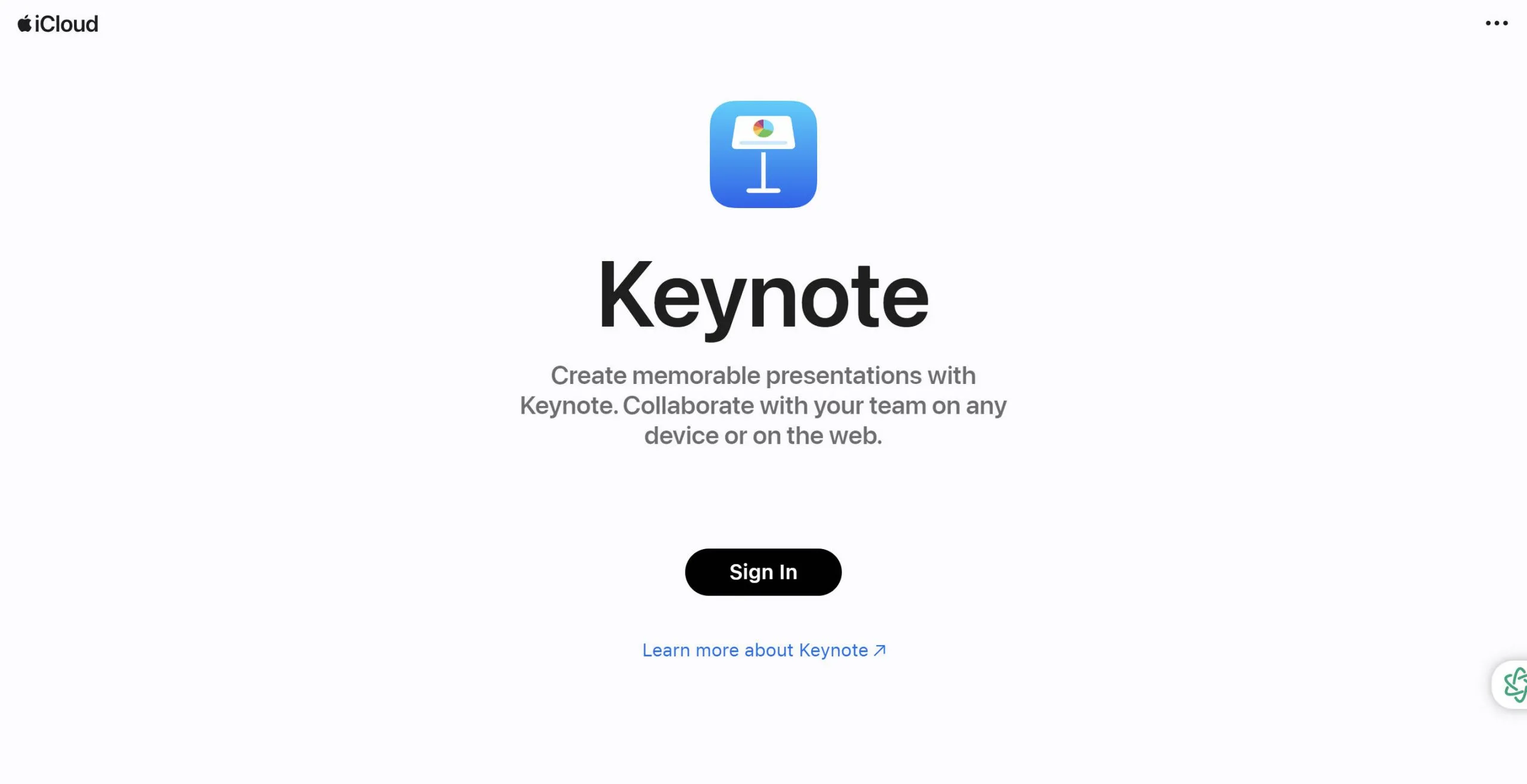
Partie 3. Les 5 meilleures alternatives à Keynote pour Windows
1. UPDF
UPDF est un outil avancé pour travailler et gérer tous vos besoins en matière de PDF. Il offre une grande variété de fonctionnalités, notamment le mode diaporama qui est la meilleure alternative à Keynote. Alors, qu'attendez-vous ? TÉLÉCHARGEZ UPDF GRATUITEMENT ET ESSAYEZ-LE DÈS AUJOURD'HUI ! Vous n'aurez même pas à vous faire du souci concernant la possibilité de télécharger Keynote sur Windows.
Windows • macOS • iOS • Android 100% sécurisé

PRINCIPALES FONCTIONNALITÉS
- Fonctionnalité de diaporama PDF qui permet de lire le PDF comme une présentation PowerPoint.
- L'outil Laser Point convertit les PDF en plusieurs formats.
- OCR des fichiers PDF qui convertit les documents scannés en formats consultables et modifiables.
- Édition des fichiers PDF.
- Fonctionnalités d'estampillage et de signature pour le filigrane et la confidentialité des résultats.
- Fonctionnalité de commentaire pour donner un avis.
- Pointeur laser pour souligner un point lors d'une présentation.
AVANTAGES :
- Affichage, modification, conversion et impression de PDF.
- Ajout de commentaires pour améliorer l'attrait de la présentation.
- Possibilité de l'utiliser sur plusieurs plateformes.
- Conversion des PDF en diaporamas.
- Lecture de présentations.
- Dessin pendant la présentation.
- Mise en forme cohérente, quelle que soit la fréquence à laquelle vous la partagez.
- Prise en charge de 38 langues.
COMPATIBILITIÉS
- Windows
- Mac
- iOS
- Android
REGARDEZ LA VIDEO CI-DESSOUS si vous voulez en savoir plus sur UPDF
2. CANVA
Canva est devenu populaire grâce à ses superbes modèles et présentations que vous pouvez utiliser gratuitement. Ses conceptions d'aspect professionnel ont aidé les débutants à créer des produits visuellement agréables. Il est également facile à utiliser car l'édition et la conception sont basiques. Vous n'avez donc plus à vous inquiéter si vous ne pouvez pas télécharger Keynote pour Windows.
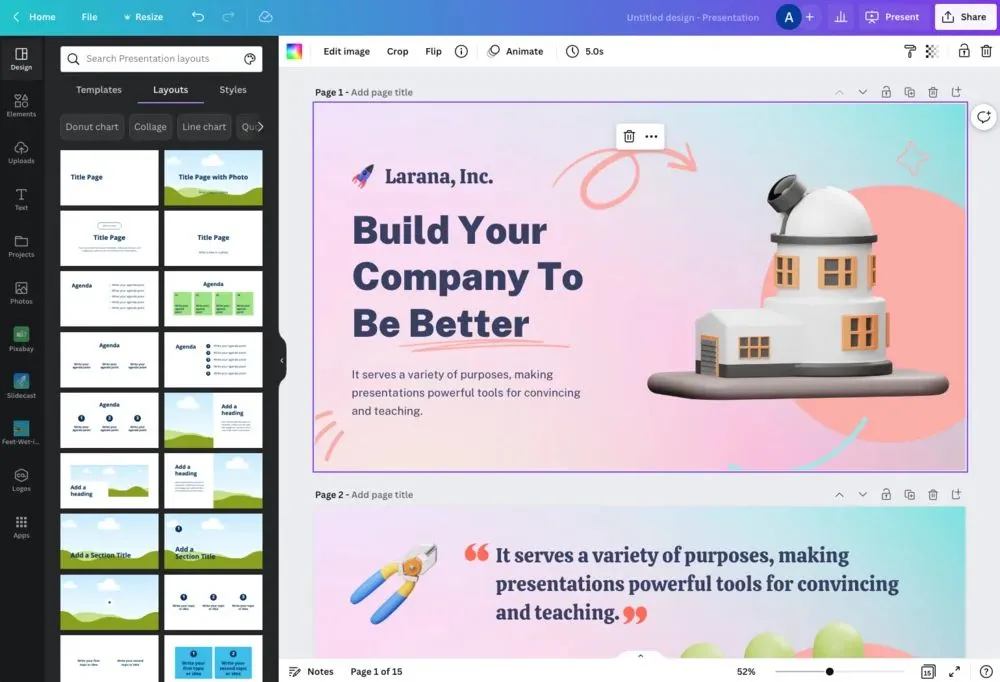
PRINCIPALES FONCTIONNALITÉS
- Les modèles ou les mises en page préconçues peuvent être modifiés.
- La possibilité d'utiliser de manière immédiate des éléments déjà prêts pour concevoir vos sorties comme des images, des vidéos, des autocollants et des graphiques.
- Outils IA qui peuvent créer votre contenu.
- Canva Assistant ou un outil de chatbot pour vos besoins d'édition.
- Magic Studio comme la gomme, le commutateur, le morphing, la saisie, l'expansion, l'animation, l'écriture et les médias.
AVANTAGES :
- Les non-concepteurs peuvent désormais concevoir leurs produits.
- Entièrement personnalisable.
- Fournit des modèles pour les médias sociaux.
- Modèles et conceptions d'aspect professionnel.
- Utilisation de photos d'archives.
- Accès et collaboration en équipe.
- Énorme gamme de designs et de fonctionnalités.
- Possède de puissants outils IA.
- Plan gratuit fonctionnel.
- Sélecteur de palette de couleurs.
INCONVÉNIENTS :
- Sélection limitée de formats.
- Impossible d'y accéder et de l'utiliser hors ligne.
- Utilisation limitée de l'exportation
- Utilisation limitée de la conception avancée.
- Problèmes de propriété intellectuelle.
- Lenteur de la réponse, parfois des crashs et des bugs sur les plates-formes.
- L'application mobile est difficile à utiliser.
- Le positionnement des éléments bug parfois et est souvent difficile à réaliser.
COMPATIBILITIÉS
- Mac
- PC
- Chromebook
- iOS
- Android
3. LIBRE OFFICE
LibreOffice est une suite bureautique fiable open-source, ce qui signifie qu'elle est disponible gratuitement et qu'elle offre un ensemble d'outils pour les feuilles de calcul, le traitement de texte, les graphiques vectoriels, l'édition de formules, les présentations, etc. Elle permet également aux utilisateurs de créer des diaporamas visuellement attrayants avec du contenu multimédia, des animations et des effets de transition. C'est l'une des meilleures alternatives à Keynote pour Windows 10/11.
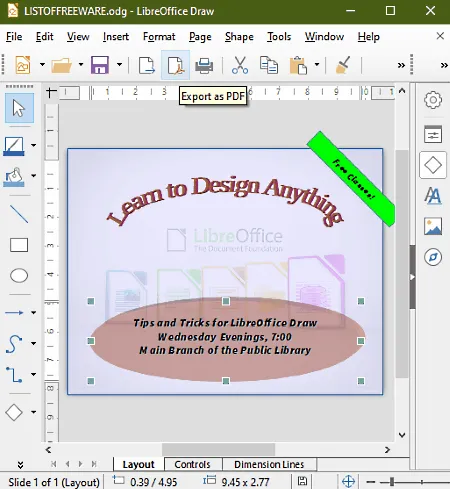
PRINCIPALES FONCTIONNALITÉS
- Fonctionnalité de vérification orthographique.
- Outils de dessin et de diagramme pour ajouter plus de détails aux diapositives.
- Animation et effets.
- L'automatisation des changements de diapositives et l'utilisation de plusieurs moniteurs sont également disponibles.
- Modèles gratuits.
- Rotation et texte multiligne.
- Application d'une mise en forme conditionnelle.
- Transitions entre les diapositives et effets sonores.
- Récupération automatique.
- Insertion de commentaires ou de remarques.
- Intégration multimédia.
AVANTAGES :
- Logiciel Open Source gratuit, sans frais de licence, pouvant être utilisé et téléchargé gratuitement. Recommandé pour les petites entreprises car il s'agit d'une application rentable.
- Compatible avec différents formats.
- Bien qu'il soit disponible gratuitement, il présente de nombreuses fonctionnalités similaires à celles d'autres outils de diaporama et de présentation.
- Peut fonctionner hors ligne.
INCONVÉNIENTS :
- D'autres utilisateurs trouvent l'interface moins conviviale, car elle est confuse et surchargée.
- L'interface semble moins soignée.
- Il n'offre pas d'accès en ligne aux fonctionnalités de collaboration.
- Il est moins stable sur Mac.
- Les fonctionnalités buggent parfois.
- Personnalisation limitée (peu d'options de couleur, etc.).
- Le multiplateforme pourrait être difficile car certaines fonctionnalités ne s'ouvrent pas lors de l'importation à partir de Microsoft.
COMPATIBILITIÉS
- Windows
- macOS
- Linux
4. PREZI
Prezi est un outil basé sur le cloud qui aide les utilisateurs à créer de bonnes présentations et conceptions visuelles. Il est réputé pour sa conception « sans diapositives » et sa navigation par zoom permettant aux présentateurs de zoomer et de naviguer dans les diapositives de manière transparente. Cela rendra votre présentation plus passionnante et permettra de capter l'attention du public.
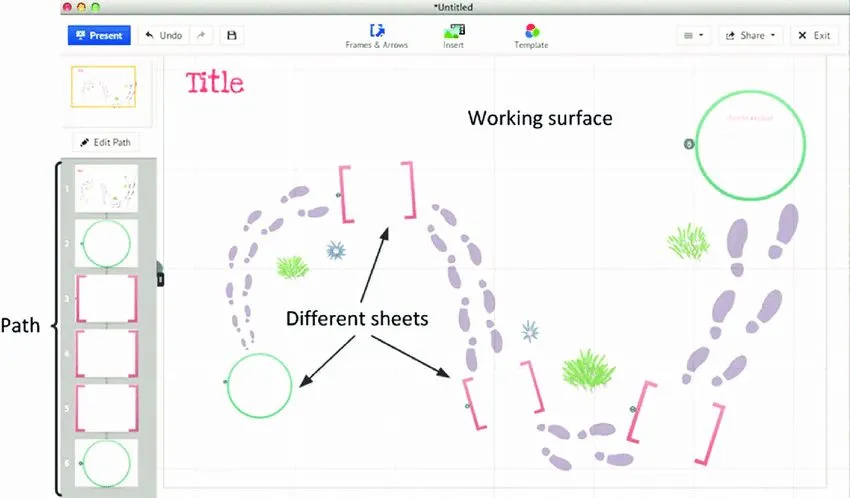
PRINCIPALES FONCTIONNALITÉS
- Navigation non linéaire avec possibilité de zoomer et d'avoir une vue d'ensemble. C'est la signature de Prezi et il est possible de revenir en arrière à tout moment.
- Prise en charge de l'intégration qui peut se connecter à d'autres applications telles que Google Meet, Slack et Zoom—facilitant ainsi le partage avec les collaborateurs.
- Prezi Video, Prezi Design et Prezi Present sont les principales fonctionnalités qui vous aident à produire le résultat.
AVANTAGES :
- Facilite la réalisation de présentations professionnelles et interactives.
- Faible coût car sa version gratuite contient le strict nécessaire, tandis que les formules payantes démarrent à 3 $ par mois.
- Permet une collaboration en temps réel.
- Accessible partout et à tout moment.
INCONVÉNIENTS :
- Mise en page déroutante car la fonctionnalité zoom peut être un peu submergeante pour les autres utilisateurs, surtout s'ils ne savent pas comment l'utiliser.
- L'accès hors ligne n'est disponible que moyennant un abonnement.
- Visualisation limitée des données.
COMPATIBILITIÉS
- Windows
- Mac
- Ne prend pas en charge l'édition sur iOS et Android, mais vous pouvez afficher, présenter et partager à l'aide de l'application Prezi Viewer.
5. GOOGLE SLIDES
Un puissant outil de présentation basé sur le cloud où vous pouvez éditer, créer et collaborer sur des présentations quel que soit l'appareil que vous utilisez. Vous n'aurez pas besoin d'Apple Keynote pour Windows si vous l'utilisez.
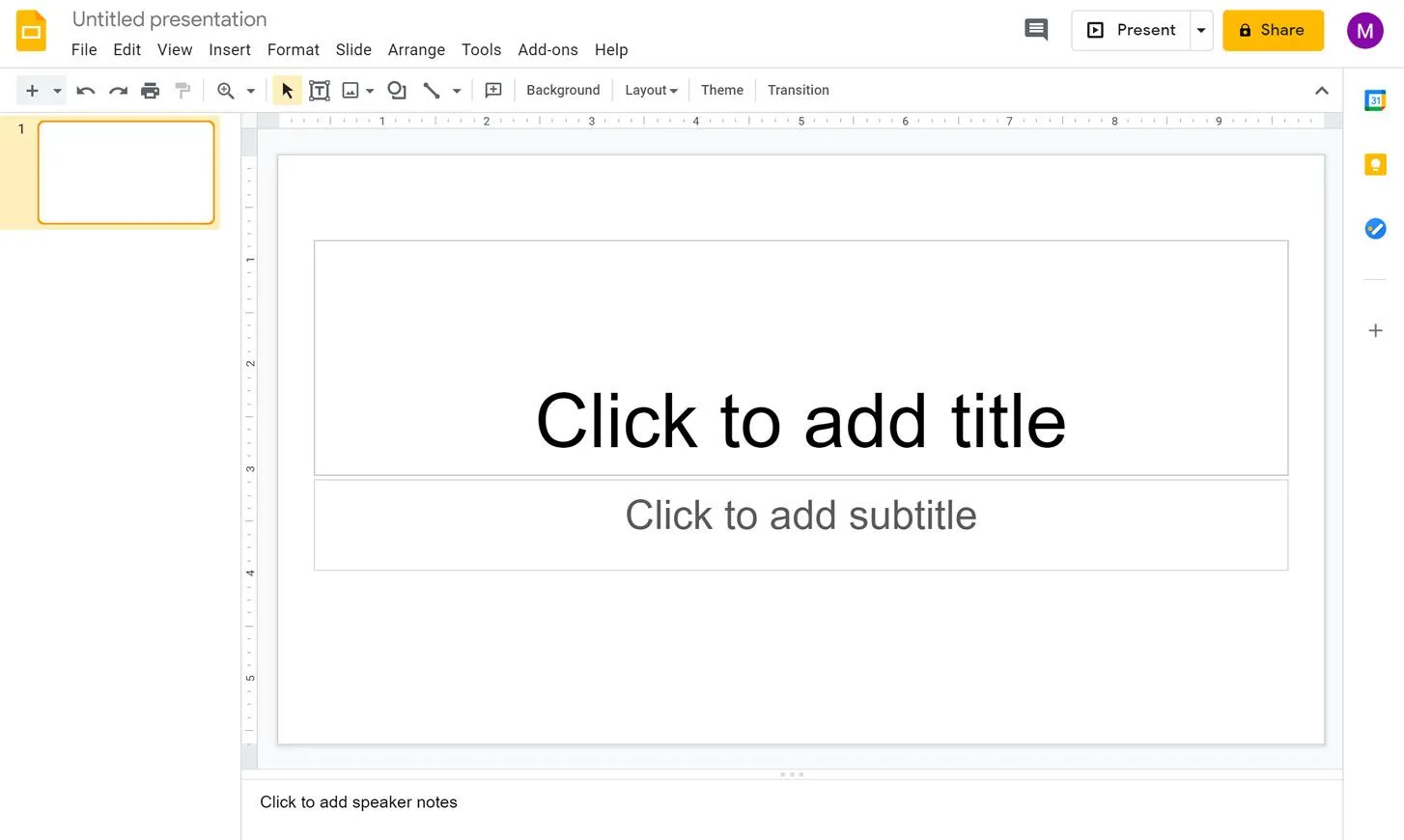
PRINCIPALES FONCTIONNALITÉS
- Ajout d'images, de vidéos, de textes, de diagrammes, de graphiques, de liens, etc. Vous pouvez choisir la police et le thème.
- Création, collaboration et présentation en temps réel.
- Possibilité de suivre les modifications d'édition dans l'historique des versions.
- Possibilité de discuter, de commenter et d'éditer en même temps.
- Possibilité d'ajouter facilement des images et des vidéos YouTube, Flickr et Google Drive.
- Intégration avec d'autres outils Google tels que Sheets, Forms, Docs, etc.
- Sauvegarde automatique.
AVANTAGES :
- Des centaines de modèles d'aspect professionnel.
- Vous n'avez rien à télécharger pour créer des présentations.
- Possibilité de joindre des vidéos YouTube et d'autres éléments.
- Vous ne craignez pas de perdre votre progression, car il enregistre automatiquement vos résultats.
- Interface simple à comprendre.
INCONVÉNIENTS :
- Les fichiers audios ne sont pas pris en charge.
- Fonctionnalités et personnalisation limitées.
- Accès hors ligne limité.
COMPATIBILITIÉS
- Disponible sur toutes les plates-formes à condition que vous ayez un compte e-mail pour y accéder.
Partie 4. Comment choisir la meilleure alternative à Keynote pour Windows ?
Le choix d'une application Keynote pour Windows dépend de vos besoins et de vos préférences. Voici les critères à prendre en compte pour choisir la meilleure alternative Keynote pour Windows :
- L'ensemble des fonctionnalités. Elle doit offrir des outils pour la création de diapositives, d'éléments multimédias, d'animations, de transitions et de collaboration.
- Facilité d'utilisation. L'interface doit être conviviale pour améliorer l'expérience de l'utilisateur.
- Compatibilité. Assurez-vous qu'il est compatible avec l'appareil que vous utilisez et avec le format de fichier .pptx.
- Thèmes, personnalisation et modèles. Il doit offrir une grande variété de polices, de mises en page, de couleurs, de thèmes et de modèles.
- Intégration. Vérifiez s'il s'intègre bien à d'autres outils que vous pourriez utiliser à l'avenir.
Vous ne savez toujours pas quoi choisir ? UPDF est alors fait pour vous ! C'est la meilleure option pour améliorer votre présentation grâce à ses fonctionnalités qui changent la donne et c'est le meilleur équivalent de Keynote pour Windows. VOUS POUVEZ TÉLÉCHARGER UPDF ICI GRATUITEMENT !
Windows • macOS • iOS • Android 100% sécurisé
Attendez ! UPDF a encore plus à offrir ! Vous pouvez accéder à toutes leurs meilleures fonctionnalités en souscrivant à un abonnement à UPDF car il est actuellement en promotion ! Bénéficiez actuellement d'une réduction exceptionnelle en un seul achat. Vous pouvez utiliser UPDF avec jusqu'à 4 appareils, tous en même temps, plus précisément 2 ordinateurs de bureau et 2 mobiles ; et aussi sur toutes les plateformes telles que Windows, Mac, iOS et Android. Alors que d'autres outils facturent séparément sur différentes plateformes mais pas à UPDF – vous pouvez l'utiliser.
Partie 5. FAQ sur l'alternative Keynote pour Windows ?
1. Quelle est la version Windows de Keynote ?
Keynote n'est disponible que pour macOS et iOS. Il n'y a pas de versions officielles pour Windows, mais il y a des choix pour Keynote similaire pour Windows, comme les 5 outils que nous avons suggérés ci-dessus, ainsi que la façon d'ouvrir Keynote sur Windows.
2. Keynote vs Microsoft PowerPoint, lequel est le meilleur ?
C'est un débat qui dure depuis longtemps. Keynotes produit des diapositives mieux conçues que PowerPoint. PowerPoint l'emporte sur Keynote à bien des égards. Les deux peuvent servir de systèmes d'exploitation de projection performants, mais l'inconvénient de Keynote est qu'il n'est disponible que pour les utilisateurs d'Apple, alors que PowerPoint peut être utilisé sur les appareils Apple.
3. Puis-je afficher Keynote sous Windows ?
Oui, c'est possible en ouvrant et en créant un compte iCloud sur le navigateur web.
Conclusion
Faire des présentations est quelque chose que nous faisons toujours au travail, dans les universités et dans nos vies personnelles. Il existe de nombreuses alternatives et façons de créer votre présentation en fonction de vos besoins. Mais si vous êtes indécis sur ce que vous devez choisir parmi les meilleurs choix mentionnés ci-dessus, UPDF est le plus recommandé car il se distingue par ses fonctionnalités. Il s'agit d'un outil PDF qui peut également créer des diaporamas UPDF en toute simplicité. Essayez-le et téléchargez UPDF GRATUITEMENT dès maintenant !
Windows • macOS • iOS • Android 100% sécurisé
 UPDF
UPDF
 UPDF pour Windows
UPDF pour Windows UPDF pour Mac
UPDF pour Mac UPDF pour iPhone/iPad
UPDF pour iPhone/iPad updf android
updf android UPDF AI en ligne
UPDF AI en ligne UPDF Sign
UPDF Sign Modifier le PDF
Modifier le PDF Annoter le PDF
Annoter le PDF Créer un PDF
Créer un PDF Formulaire PDF
Formulaire PDF Modifier les liens
Modifier les liens Convertir le PDF
Convertir le PDF OCR
OCR PDF en Word
PDF en Word PDF en Image
PDF en Image PDF en Excel
PDF en Excel Organiser les pages PDF
Organiser les pages PDF Fusionner les PDF
Fusionner les PDF Diviser le PDF
Diviser le PDF Rogner le PDF
Rogner le PDF Pivoter le PDF
Pivoter le PDF Protéger le PDF
Protéger le PDF Signer le PDF
Signer le PDF Rédiger le PDF
Rédiger le PDF Biffer le PDF
Biffer le PDF Supprimer la sécurité
Supprimer la sécurité Lire le PDF
Lire le PDF UPDF Cloud
UPDF Cloud Compresser le PDF
Compresser le PDF Imprimer le PDF
Imprimer le PDF Traiter par lots
Traiter par lots À propos de UPDF AI
À propos de UPDF AI Solutions de UPDF AI
Solutions de UPDF AI Mode d'emploi d'IA
Mode d'emploi d'IA FAQ sur UPDF AI
FAQ sur UPDF AI Résumer le PDF
Résumer le PDF Traduire le PDF
Traduire le PDF Analyser le PDF
Analyser le PDF Discuter avec IA
Discuter avec IA Analyser les informations de l'image
Analyser les informations de l'image PDF vers carte mentale
PDF vers carte mentale Expliquer le PDF
Expliquer le PDF Recherche académique
Recherche académique Recherche d'article
Recherche d'article Correcteur IA
Correcteur IA Rédacteur IA
Rédacteur IA Assistant aux devoirs IA
Assistant aux devoirs IA Générateur de quiz IA
Générateur de quiz IA Résolveur de maths IA
Résolveur de maths IA PDF en Word
PDF en Word PDF en Excel
PDF en Excel PDF en PowerPoint
PDF en PowerPoint Mode d'emploi
Mode d'emploi Astuces UPDF
Astuces UPDF FAQs
FAQs Avis sur UPDF
Avis sur UPDF Centre de téléchargement
Centre de téléchargement Blog
Blog Actualités
Actualités Spécifications techniques
Spécifications techniques Mises à jour
Mises à jour UPDF vs. Adobe Acrobat
UPDF vs. Adobe Acrobat UPDF vs. Foxit
UPDF vs. Foxit UPDF vs. PDF Expert
UPDF vs. PDF Expert








 franck Petit
franck Petit 
